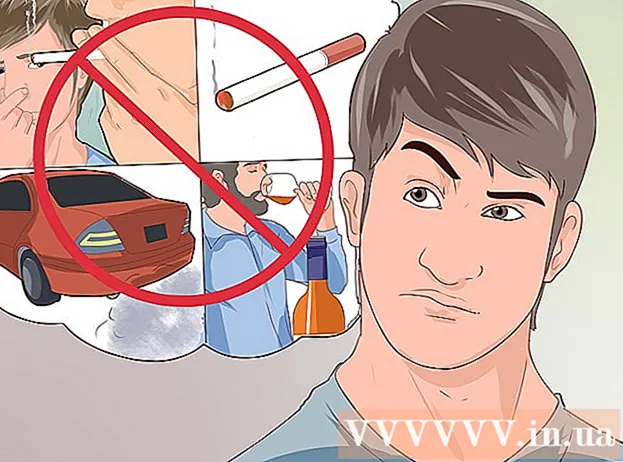Аутор:
Judy Howell
Датум Стварања:
3 Јули 2021
Ажурирати Датум:
1 Јули 2024

Садржај
Да ли сте тражили симптоме трудноће, али не желите да уплашите свог дечка? Јесте ли проверили бившу Фацебоок страницу, али не желите да ваша супруга бесни? Све иде у најбољем реду: викиХов има решење за Гоогле претраге због којих вас је срамота. Морате да обришете општу историју прегледања и целокупну Гоогле историју ако желите да будете сигурни да вас неће ухватити. А овај чланак ће вам то објаснити у неколико једноставних корака. Почните од 1. корака!
На корак
 Отворите прегледач. Отворите жељени прегледач.
Отворите прегледач. Отворите жељени прегледач.  Идите у мени где можете да обришете историју. То изгледа другачије за сваки прегледач и има различито име, али суштина је иста.
Идите у мени где можете да обришете историју. То изгледа другачије за сваки прегледач и има различито име, али суштина је иста. - У цхроме-у кликните на 3 водоравне линије десно од траке за адресу, затим кликните на Сеттингс, затим Хистори, а затим Цлеар дата оф бровсинг.
- За најновију верзију Фирефока кликните на 3 водоравне линије (на истој висини као и трака за адресу), затим на Историја, а затим на Обриши недавну историју.
- За Интернет Екплорер кликните на „Контролна табла“, а затим на Интернет опције. Тада ћете видети одељак Историја прегледања на картици Опште, испод којег морате кликнути Избриши.
 Избришите историју претраживања из прегледача. Идите у мени да бисте обрисали историју претраживања са података, колачића и кеш меморије. То обично значи да морате уклонити све ознаке и проверити да ли је потврђен оквир „Историја претраге“. Једноставно морате следити упутства, као и увек када треба да подесите ствари на рачунару.
Избришите историју претраживања из прегледача. Идите у мени да бисте обрисали историју претраживања са података, колачића и кеш меморије. То обично значи да морате уклонити све ознаке и проверити да ли је потврђен оквир „Историја претраге“. Једноставно морате следити упутства, као и увек када треба да подесите ствари на рачунару.  Пријавите се на Гоогле. Сада морате започети брисање историје Гоогле претраге. Почните тако што ћете се пријавити на свој налог.
Пријавите се на Гоогле. Сада морате започети брисање историје Гоогле претраге. Почните тако што ћете се пријавити на свој налог.  Идите на страницу Историја. Идите на страницу Гоогле историје са ове везе.
Идите на страницу Историја. Идите на страницу Гоогле историје са ове везе.  Обришите историју претраге. Можете да обришете појединачна претраживања избором и брисањем ставки са списка или можете одједном да избришете целу историју претраживања. Да бисте одједном избрисали целу историју, кликните икону Подешавања, а затим Подешавања. Прочитајте текст и пронађите плаву линију на којој пише „Избриши све“ и следите упутства.
Обришите историју претраге. Можете да обришете појединачна претраживања избором и брисањем ставки са списка или можете одједном да избришете целу историју претраживања. Да бисте одједном избрисали целу историју, кликните икону Подешавања, а затим Подешавања. Прочитајте текст и пронађите плаву линију на којој пише „Избриши све“ и следите упутства.  Прилагодите метод ако сте на мобилном уређају. Генерално, ако желите да избришете целу историју претраге, требало би да користите страницу Гоогле историје. Међутим, ако желите да избришете појединачну недавну ставку, можете да отворите функцију претраживања, додирнете траку за претрагу, а затим задржите или превучете ставку коју желите да избришете (у зависности од врсте уређаја).
Прилагодите метод ако сте на мобилном уређају. Генерално, ако желите да избришете целу историју претраге, требало би да користите страницу Гоогле историје. Међутим, ако желите да избришете појединачну недавну ставку, можете да отворите функцију претраживања, додирнете траку за претрагу, а затим задржите или превучете ставку коју желите да избришете (у зависности од врсте уређаја).
Савети
- Можете да избришете целокупну историју потврђивањем опције „Цела историја“, а затим кликом на „Обриши податке прегледања“.
- Ако не желите да Цхроме чува историју прегледања, можете да пређете у режим без архивирања.
Упозорења
- Ово ће трајно избрисати целу историју.
Неопходности
- Гоогле налог
- Приступ Интернету
- рачунар